flash动画如何导出mp4格式 flash如何保存为mp4格式
更新时间:2022-05-13 14:43:50作者:xinxin
虽然flash工具已经停止了更新,但是依旧能够被广泛使用,很多新手也都会从flash软件学起,可是在导出flash动画的时候,肯定会需要一个更合适操作的格式来方便使用,而mp4就是很方便常用的格式,那么flash动画如何导出mp4格式呢?今天小编就来告诉大家flash保存为mp4格式设置方法。
具体方法:
1、首先使用flash软件来打开制作的flash动画,点击左上角的“文件”。
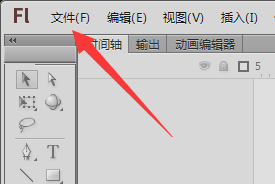
2、然后选择菜单中的“打开”。
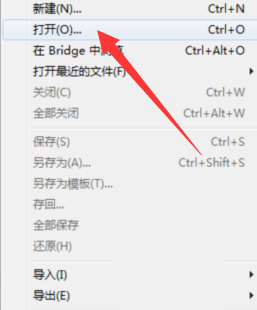
3、然后再一次的点击“文件”。
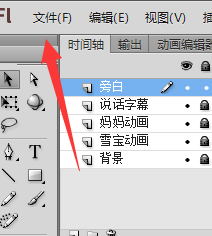
4、选择下面的“导出”。
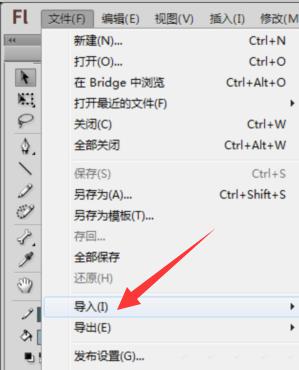
5、点击下面的“导出影片”。
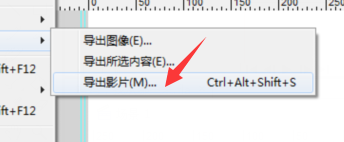
6、最后选择“mp4”即可。
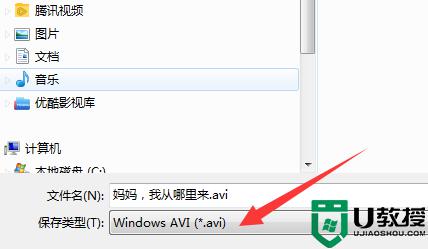
上述就是小编教大家的flash保存为mp4格式设置方法了,如果你也有相同需要的话,可以按照上面的方法来操作就可以了,希望能够对大家有所帮助。
flash动画如何导出mp4格式 flash如何保存为mp4格式相关教程
- ae如何导出mp4格式 ae导出mp4格式的方法教程
- pr里面怎么导出mp4格式 pr里面如何导出mp4文件
- mxf格式怎么转换成mp4 如何把MXF文件转换成MP4格式
- 电脑m4v如何转换成mp4格式 怎么把m4v免费转换为mp4
- mxf格式怎么转换成mp4 mxf文件如何转换为mp4
- mov格式用什么软件打开 mov如何转化为mp4格式
- mp4格式怎么转换成mp3格式 怎样将mp4改成mp3格式
- 电脑m4v如何转换成mp4格式 怎么把m4v免费转换为mp4
- mxf格式怎么转换成mp4 mxf文件如何转换为mp4
- 格式工厂mp4转换失败为什么 格式工厂转换为mp4失败如何处理
- 5.6.3737 官方版
- 5.6.3737 官方版
- Win7安装声卡驱动还是没有声音怎么办 Win7声卡驱动怎么卸载重装
- Win7如何取消非活动时以透明状态显示语言栏 Win7取消透明状态方法
- Windows11怎么下载安装PowerToys Windows11安装PowerToys方法教程
- 如何用腾讯电脑管家进行指定位置杀毒图解

